¿Quiere reducir el tamaño del archivo PDF en Adobe sin perder calidad? Cómo comprimir PDF en Adobe?
En muchos casos, cuando obtiene un archivo PDF grande que tarda demasiado en abrirse o compartirse, necesita comprimir el PDF y reducirlo a un tamaño de archivo más pequeño. Sin embargo, en comparación con la compresión de imágenes, es un poco complejo de cambiar el tamaño de PDF archivo. Tienes que confiar en un Compresor PDF para reducir el tamaño del archivo del documento PDF.
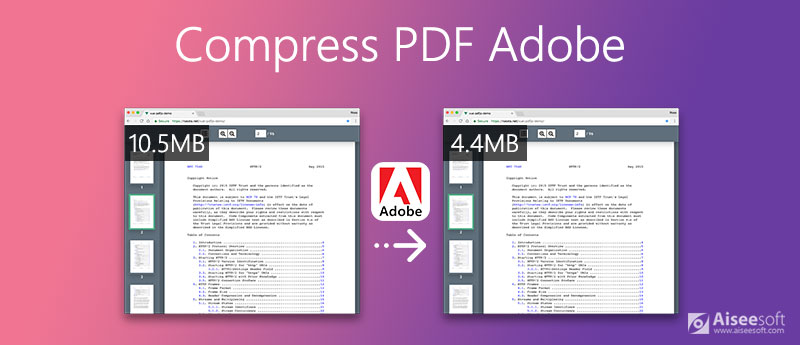
Esta publicación te enseña cómo comprimir PDF en Adobe Acrobat y herramienta gratuita de compresión de PDF en línea. Puede aprender una guía detallada para reducir el tamaño del archivo PDF.
Adobe Acrobat es un tipo de herramienta oficial para abrir y editar archivos PDF. Tiene la capacidad de comprimir PDF y reducir su tamaño de archivo sin comprometer la calidad. Mientras que Adobe Acrobat cambia el tamaño de PDF, puede equilibrar un tamaño de archivo optimizado y contra la calidad esperada de imágenes, fuentes y otros contenidos de archivo.
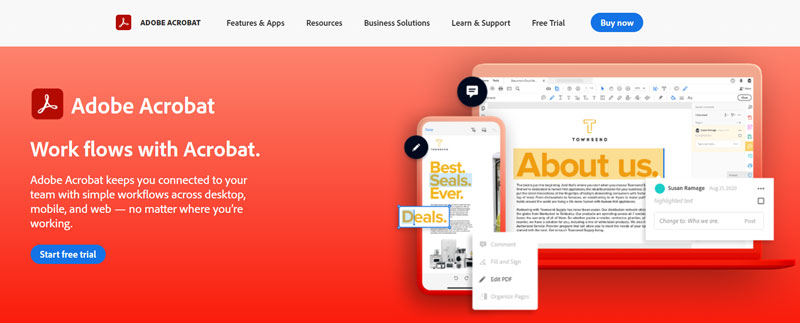
Como nuevo usuario de Adobe Acrobat, se le ofrece una prueba gratuita de 7 días. Después de eso, debe pagar por Acrobat Pro DC o Acrobat Standard DC. Tenga en cuenta que solo Acrobat Pro DC le permite editar PDF y reducir el tamaño del archivo PDF.
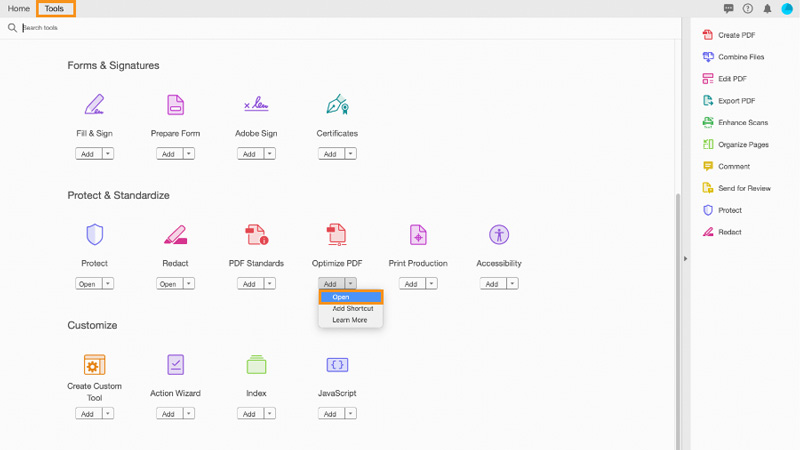
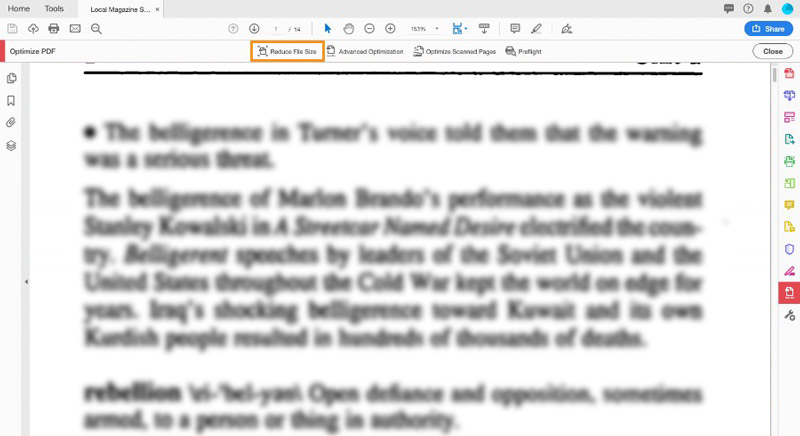
En algunas versiones de Acrobat Pro DC, puede hacer clic en Archive, escoger Guardar como otro y luego ubicar el PDF de tamaño reducido .
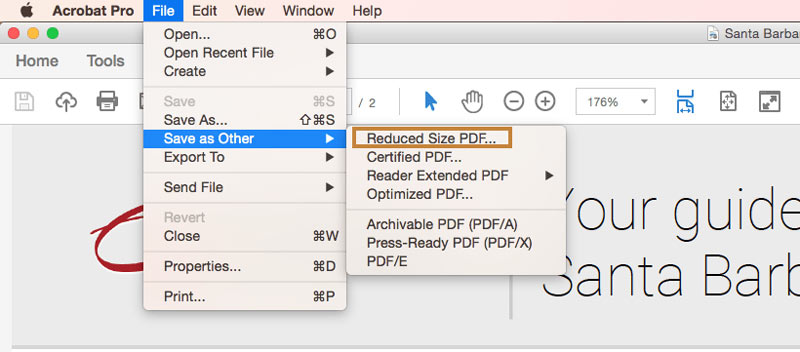
Adobe Reader solo puede ver, comentar e imprimir archivos PDF. No puede editar texto e imágenes PDF. Entonces, cuando desea reducir el tamaño del archivo PDF en Adobe Reader, en realidad recurre a la Editor de PDF de Adobe Acrobat .
Adobe Acrobat no es una herramienta gratuita de compresión de PDF. En cambio, es bastante caro. Si prefiere una forma gratuita de reducir fácilmente el tamaño de PDF, debe probar algún compresor de PDF de terceros. Hay muchas herramientas de compresión de archivos PDF que se ofrecen en Internet que pueden ayudarlo a reducir el tamaño de su archivo PDF.
Aquí le presentamos el popular software de compresión de archivos PDF, Compresor de PDF en línea gratis. Puede ayudarlo a cambiar el tamaño de PDF gratis directamente en línea. Este compresor de PDF no requiere instalación. Más importante aún, es totalmente gratis.
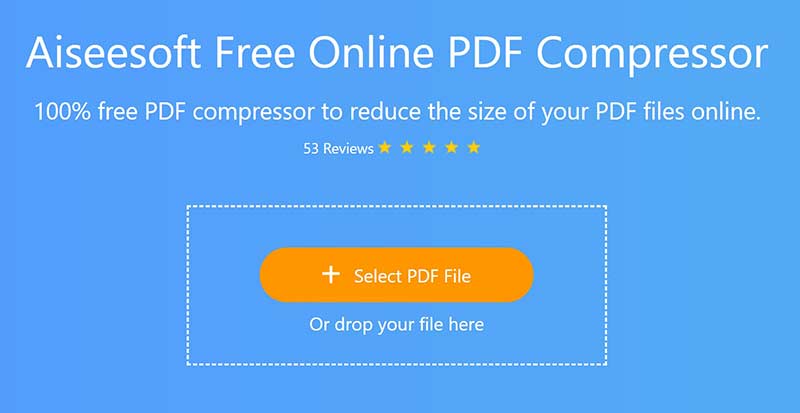
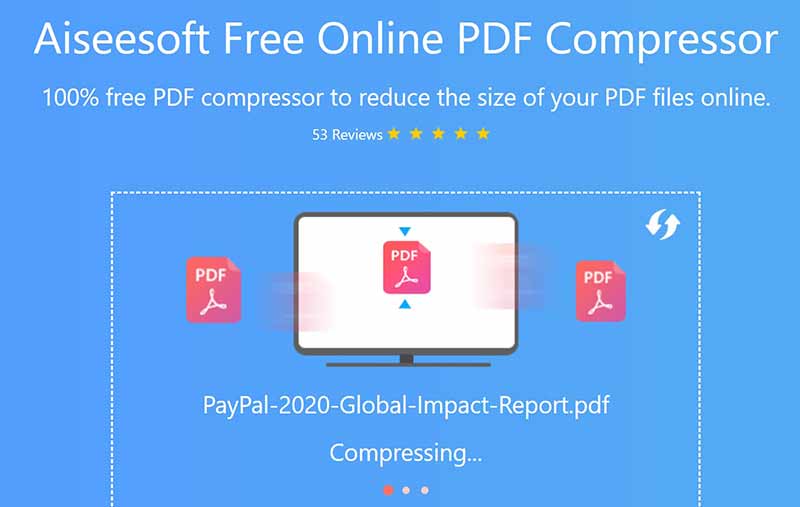
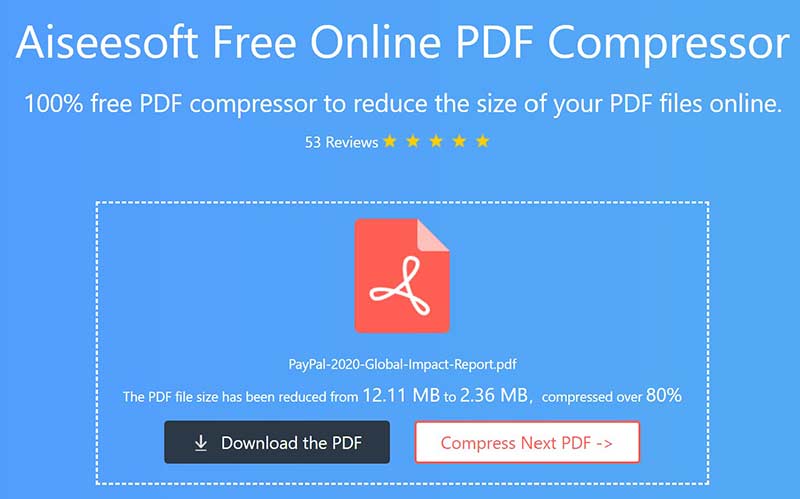
Como compresor de PDF en línea gratuito, no incluye anuncios. Puede obtener una cómoda experiencia de compresión de PDF. Además, no hay límite de tamaño de archivo PDF, páginas PDF, tiempos de compresión y más.
Pregunta 1. ¿Puedo comprimir un archivo PDF gratis en Mac?
Sí. Puede reducir gratis el tamaño de archivo de PDF en Mac usando Vista previa. Abra su archivo PDF en Vista previa, haga clic en Archive menú, elige el Exportar opción, y luego seleccione Reducir el tamaño del archivo bajo el Filtro de cuarzo. Ahora puede comprimir PDF gratis en Mac según sus necesidades.
Pregunta 2. ¿Cómo puedo reducir el tamaño de archivo de varios archivos PDF?
Para reducir el tamaño de archivo de varios archivos PDF, puede utilizar Adobe Acrobat. Abra Acrobat DC, elija Herramientas y luego vaya a Optimizar PDF. Seleccione la función Reducir varios archivos de la lista desplegable de Reducir tamaño de archivo.
Pregunta 3. ¿Puedo eliminar la marca de agua del documento PDF?
Puede confiar en Adobe Acrobat para eliminar la marca de agua del PDF con facilidad. De hecho, hay muchos eliminadores de marcas de agua de PDF de terceros, incluidos los gratuitos en línea que se ofrecen en el mercado que pueden ayudarlo a deshacerse de la marca de agua del archivo PDF. Puede elegir su herramienta preferida para eliminar la marca de agua del PDF.
Conclusión
¿Cómo reduzco el tamaño de un archivo PDF manualmente? Por diversas razones, es posible que sea necesario comprimir y cambiar el tamaño de los documentos PDF. Por ejemplo, desea comprimir PDF para distribuirlo y compartirlo fácilmente. Puedes aprender 2 métodos para comprimir PDF en Adobe y compresor de PDF en línea gratuito.
Editar PDF
1.1 Cómo comprimir archivos PDF 1.2 Las mejores soluciones para dividir páginas PDF 1.3 Cómo reducir el tamaño del PDF 1.4 Cómo recortar un archivo PDF 1.5 Archivo PDF protegido con contraseña 1.6 Cómo agregar números de página a un PDF 1.7 Cómo Resaltar Texto Gratis en PDF 1.8 Cómo quitar la marca de agua en Word 1.9 Cómo rotar PDF 1.10 Cómo agregar texto a PDF 1.11 Comprimir tamaño PDF en Mac 1.12 Comprimir PDF en Adobe 1.13 Comprimir PDF en línea 1.14 Reducir PDF
Video Converter Ultimate es un excelente conversor, editor y potenciador de video para convertir, mejorar y editar videos y música en 1000 formatos y más.
100% Seguro. Sin anuncios.
100% Seguro. Sin anuncios.